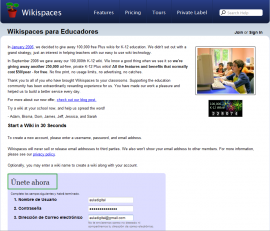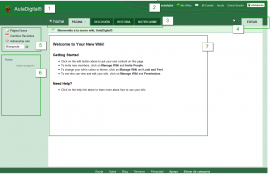- Presentación
- Objetivo y estructura de la Actividad TIC-Curricular
- Un wiki sobre la Luna propuesta de trabajo para el alumno
- Un wiki sobre la Luna propuesta formativa para el profesor
- ACTIVIDAD 1 - ¿Qué queremos saber sobre la luna?
- Ejercicio 1. Crear una presentación de diapositivas con Impress
- Ejercicio 1. Crear una presentación. Buscar imágenes
- Ejercicio 1. Crear una presentación. Insertar imágenes
- Ejercicio 1. Crear una presentación. Formato
- Ejercicio 1. Crear una presentación
- Ejercicio 2. Preparar un documento
- Ejercicio 3. Utilizar la PDI
- Actividad 2 - Buscando información sobre la Luna
- Ejercicio 4
- Ejercicio 5
- ACTIVIDAD 3 - Wiki sobre la luna
- Ejercicio 6. Practicando con Wikispaces
- Ejercicio 6
- Ejercicio 6
- Ejercicio 6
- Ejercicio 6
- Ejercicio 6
- Ejercicio 6
- Ejercicio 6
- Ejercicio 7. Preparar un guión para la presentación de Wikispaces
- Ejercicio 7
- PROGRAMACIÓN DE AULA ACTIVIDAD TIC CURRICULAR
- PROGRAMACIÓN DE AULA ACTIVIDAD TIC CURRICULAR
- GUÍA PARA EL PROFESOR ACTIVIDAD TIC-CURRICULAR
- GUÍA PARA EL PROFESOR ACTIVIDAD TIC-CURRICULAR
- GUÍA PARA EL PROFESOR ACTIVIDAD TIC-CURRICULAR
Ayuda
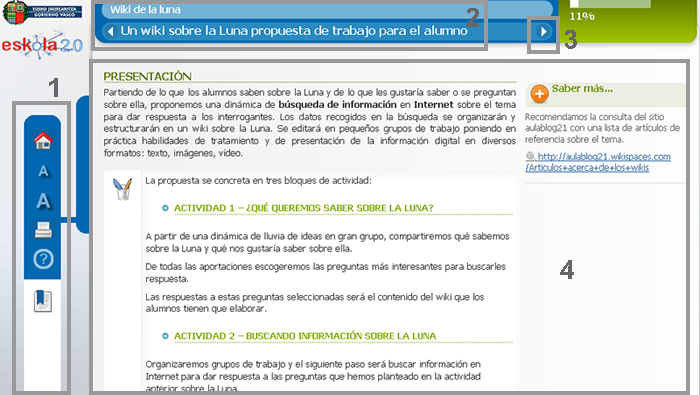
- Menú izquierdo (en orden de arriba a abajo): icono página principal del curso (home), icono tamaño de la fuente, icono impresión del módulo, icono acceso a la ayuda e icono índice del contenido.
- Barra nombre del material y título de la sección actual.
- Flechas de navegación (página siguiente o anterior).
- Espacio para el contenido.
Autor:
Lorem ipsum dolor sit amet, consectetur adipisicing elit, sed do eiusmod tempor incididunt ut labore et dolore magna aliqua. Ut enim ad minim veniam, quis nostrud exercitation ullamco laboris nisi ut aliquip ex ea commodo consequat. Duis aute irure dolor in reprehenderit in voluptate velit esse cillum dolore eu fugiat nulla pariatur. Excepteur sint occaecat cupidatat non proident, sunt in culpa qui officia deserunt mollit anim id est laborum.
Copyright:
Lorem ipsum dolor sit amet, consectetur adipisicing elit, sed do eiusmod tempor incididunt ut labore et dolore magna aliqua. Ut enim ad minim veniam, quis nostrud exercitation ullamco laboris nisi ut aliquip ex ea commodo consequat. Duis aute irure dolor in reprehenderit in voluptate velit esse cillum dolore eu fugiat nulla pariatur. Excepteur sint occaecat cupidatat non proident, sunt in culpa qui officia deserunt mollit anim id est laborum.
Opciones generales del programa
- Mis wikis, para consultar la lista de wikis creados por nosotros o en los que participamos como editores.
- Mi cuenta, acceso al formulario de los datos de usuario para poder actualizarlos y publicar una página con nuestro perfil y nuestro avatar o fotografía.
- Ayuda, por si tenemos alguna duda sobre las funciones del programa. Está en inglés. Si esto es un inconveniente también podemos consultar una versión en castellano en http://www.wikispaces.com/help-spanish
- Cerrar sesión, para salir del programa.
Opciones generales del wiki
- Home, para volver a la página de inicio del wiki.
- Página, si queremos visionar una página del wiki. Ahora sólo tenemos la portada o página inicial y nos llevará a esta página única. En la medida en que creemos más páginas podremos editar cada una de ellas.
- Discusión, espacio de foro para ir comentando detalles de la evolución respecto a la construcción de la página. Cada página tiene su espacio de discusión.
- Historia, sección que recoge el histórico de los cambios que se hacen en nuestro wiki: si hemos creado una página, si se ha entrado texto, si después se ha actualizado, etc. Se ordena cronológicamente desde el cambio más actual al más antiguo. Aquí podemos supervisar el proceso de construcción y saber los usuarios que han participado.
- Notificarme, permite activar un servicio de aviso por correo electrónico para notificarnos que se ha hecho un cambio en el wiki.
Editar
opción que sólo aparecerá si nos encontramos en la pestaña Página del bloque de opciones del wiki. Nos permite acceder al editor de la página para poder crear o editar contenidos de texto y gráficos en ésta
Situando el cursor en la parte central de la página (bloque 7), podremos empezar a editar texto.
Administración
- Página nueva, para añadir nuevas páginas a nuestro wiki.
- Cambios recientes, control rápido de las últimas acciones sobre el wiki, tanto en cuanto a edición de páginas como en los espacios de discusión o el acceso de nuevos miembros.
- Administrar wiki, acceso al apartado de control del wiki. Desde aquí podemos personalizar la configuración de nuestro wiki y establecer los permisos de acceso y de edición de otros usuarios.
- Buscador, motor de búsqueda para localizar contenidos en nuestro wiki a partir de palabras clave.
Índice
- Wiki de la luna

- Presentación
- Objetivo y estructura de la Actividad TIC-Curricular
- Un wiki sobre la Luna propuesta de trabajo para el alumno
- Un wiki sobre la Luna propuesta formativa para el profesor
- ACTIVIDAD 1 - ¿Qué queremos saber sobre la luna?
- Ejercicio 1. Crear una presentación de diapositivas con Impress
- Ejercicio 1. Crear una presentación. Buscar imágenes
- Ejercicio 1. Crear una presentación. Insertar imágenes
- Ejercicio 1. Crear una presentación. Formato
- Ejercicio 1. Crear una presentación
- Ejercicio 2. Preparar un documento
- Ejercicio 3. Utilizar la PDI
- Actividad 2 - Buscando información sobre la Luna
- Ejercicio 4
- Ejercicio 5
- ACTIVIDAD 3 - Wiki sobre la luna
- Ejercicio 6. Practicando con Wikispaces
- Ejercicio 6
- Ejercicio 6
- Ejercicio 6
- Ejercicio 6
- Ejercicio 6
- Ejercicio 6
- Ejercicio 6
- Ejercicio 7. Preparar un guión para la presentación de Wikispaces
- Ejercicio 7
- PROGRAMACIÓN DE AULA ACTIVIDAD TIC CURRICULAR
- PROGRAMACIÓN DE AULA ACTIVIDAD TIC CURRICULAR
- GUÍA PARA EL PROFESOR ACTIVIDAD TIC-CURRICULAR
- GUÍA PARA EL PROFESOR ACTIVIDAD TIC-CURRICULAR
- GUÍA PARA EL PROFESOR ACTIVIDAD TIC-CURRICULAR
Créditos
DIRECCIÓN: Narcís Vives
COLABORADORES:
- PRODUCCIÓN EJECUTIVA: Antonio Cara
- DIRECCIÓN CONTENIDOS: Antonio Cara
- DIRECCIÓN TÉCNICA: Maite Vílchez
- AUTORÍA: Teresa Hernández
- ADAPTACIÓN EUSKERA: Eskola 2.0
- MAQUETACIÓN: Miquel Gordillo y Maite Vílchez